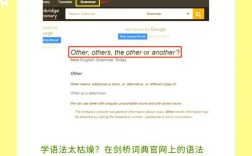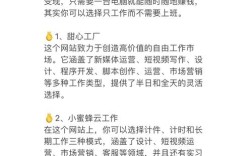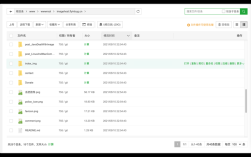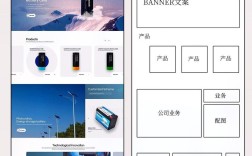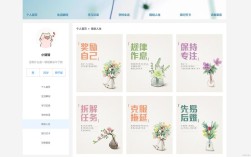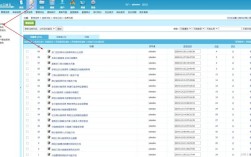在网页开发中,使用CSS控制图片大小是前端设计的常见需求,合理缩小图片不仅能优化页面布局,还能提升加载速度和用户体验,以下是实现图片缩小的多种CSS方法及其应用场景、注意事项和代码示例,帮助开发者灵活应对不同设计需求。
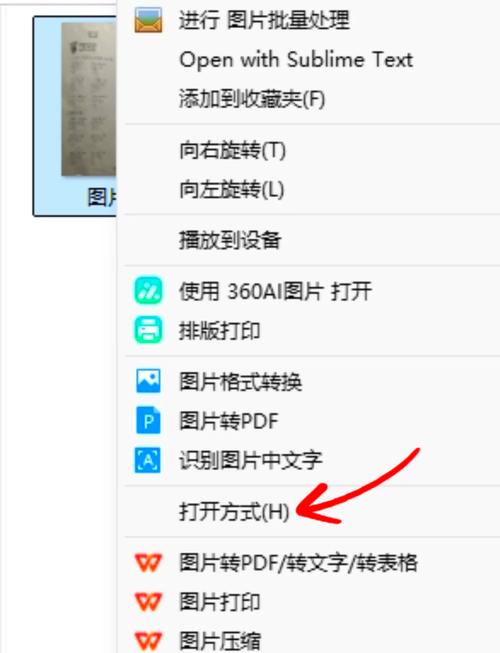
使用width和height属性直接控制尺寸
最基础的方法是通过CSS的width和height属性直接设置图片的显示尺寸,这两个属性可以接受像素(px)、百分比(%)、视口单位(vw/vh)等多种单位,适用于需要固定比例或自适应场景的图片缩小需求。
示例代码:
img {
width: 300px; /* 固定宽度 */
height: 200px; /* 固定高度 */
}
注意事项:
- 当只设置
width或height其中一个时,另一个会自动按比例缩放,避免图片变形,例如仅设置width: 50%,图片高度会等比例缩小。 - 同时设置两个属性可能导致图片拉伸变形,建议保留原始宽高比,可通过
object-fit属性控制(后文详述)。 - 百分比单位相对于父容器尺寸,需确保父元素有明确宽度定义。
使用max-width和max-height限制最大尺寸
为避免图片过大影响布局,可采用max-width和max-height属性设置图片的最大允许尺寸,这种方法特别适合响应式设计,确保图片在不同设备上不会超出容器范围。

示例代码:
img {
max-width: 100%; /* 最大宽度不超过父容器 */
max-height: 400px; /* 最大高度限制 */
}
优势分析:
- 响应式友好:当父容器缩小时,图片会自动等比例缩小至适应宽度。
- 防止溢出:避免大尺寸图片破坏页面布局,尤其适用于文章配图、画廊等场景。
- 保持清晰度:相比直接缩小尺寸,限制最大尺寸能更好地保留图片原始分辨率。
利用transform: scale()进行无损缩放
transform: scale()属性可以通过矩阵变换实现图片缩放,其特点是不会改变图片在文档流中的实际占位尺寸,仅视觉上缩小,适合需要保留布局空间的场景。
示例代码:

img {
transform: scale(0.8); /* 缩小至原始尺寸的80% */
transform-origin: top left; /* 缩放基准点,默认为中心点 */
}
应用场景:
- 需要图片重叠或动画效果时,避免影响周围元素布局。
- 与过渡属性(transition)结合实现平滑的缩放动画,例如悬停放大效果。
- 需要精确控制缩放中心点时,可通过
transform-origin设置。
局限性:
- 缩放后的图片仍会加载原始尺寸,不会减少文件体积,对性能优化有限。
- 需配合
overflow: hidden使用,否则可能超出容器显示异常。
结合object-fit优化图片填充方式
当图片容器与图片宽高比不一致时,可通过object-fit属性控制图片在容器内的填充方式,避免变形,需配合width和height设置容器尺寸使用。
示例代码:
.img-container {
width: 200px;
height: 150px;
overflow: hidden;
}
.img-container img {
width: 100%;
height: 100%;
object-fit: cover; /* 保持比例,裁剪填充 */
}
object-fit属性值对比:
| 属性值 | 效果描述 | 适用场景 |
|---|---|---|
| fill | 拉伸图片填满容器,可能变形 | 需要完全填充且不介意变形时 |
| contain | 保持比例,完整显示图片(可能有留白) | 需要完整展示图片内容时 |
| cover | 保持比例,裁剪图片填满容器 | 优先确保容器被覆盖时 |
| none | 保持原始尺寸 | 需要显示图片完整尺寸时 |
| scale-down | 取none和contain中较小的尺寸 | 自动适应最佳显示效果 |
响应式图片设计策略
在移动优先的设计理念下,可通过媒体查询为不同屏幕尺寸设置不同的图片缩小规则,实现真正的响应式图片处理。
示例代码:
img {
width: 100%;
height: auto;
}
@media (min-width: 768px) {
img {
max-width: 500px;
}
}
@media (min-width: 1200px) {
img {
max-width: 800px;
}
}
进阶技巧:
- 使用
srcset和sizes属性结合HTML的<picture>标签,为不同分辨率设备提供不同尺寸的图片源,从根源减少加载资源。 - 通过CSS变量动态控制图片尺寸,便于主题切换或布局调整:
:root { --img-scale: 0.9; } img { width: calc(100% * var(--img-scale)); }
性能优化与注意事项
- 文件压缩优先:CSS缩小只是视觉调整,实际加载的图片文件大小未变,建议使用TinyPNG、ImageOptim等工具压缩图片,或采用WebP等现代格式。
- 避免频繁重绘:过多使用
transform可能触发浏览器重绘,影响性能,建议对动画元素使用will-change: transform提示浏览器优化。 - 无障碍设计:缩小图片时需确保关键信息仍可识别,可通过
alt属性补充文字描述,或使用aria-label增强可访问性。 - 浏览器兼容性:
object-fit属性在IE11及以下不支持,需添加-ms-object-fit: cover;前缀或使用JavaScript polyfill。
相关问答FAQs
问题1:为什么使用CSS缩小图片后,页面加载速度没有明显提升?
解答:CSS的width和height属性仅改变图片在页面中的显示尺寸,不会减少图片的原始文件大小,浏览器仍会加载完整分辨率的图片文件,因此对加载速度优化有限,要真正提升性能,需通过图片压缩、格式转换(如转为WebP)或使用响应式图片技术(如<picture>标签和srcset属性)提供不同尺寸的图片源,让浏览器根据设备选择最适合的文件。
问题2:如何确保图片缩小后保持清晰度且不模糊?
解答:图片模糊通常由以下原因导致及解决方法:
- 过度缩放:将图片缩小至远小于其原始尺寸(如将5000px宽度的图片缩小至50px)会导致细节丢失,建议缩放比例不超过原始尺寸的1/3,或使用矢量图形替代位图。
- 拉伸变形:未保持原始宽高比,可通过设置
height: auto或使用object-fit: contain确保比例正确。 - 压缩损失:原始图片质量过低,建议使用无损压缩工具处理源文件,或通过CSS的
image-rendering: crisp-edges(适用于像素风格图片)优化显示效果。 - 分辨率不足:在高DPI屏幕上显示模糊,可提供2倍或3倍尺寸的图片,通过媒体查询适配不同设备,
@media (-webkit-min-device-pixel-ratio: 2), (min-resolution: 192dpi) { img { width: 200px; height: auto; } }